win11如何连接打印机
- 分类:Win11 教程 回答于: 2022年06月23日 10:40:38
现如今,打印机是很多用户办公时经常需要使用的设备,要让它正常作用就需要和电脑连接才能使用,因为很多用户用的是全新win11系统,也有很多用户都不清楚win11如何连接打印机,今天,小编就把win11连接打印机的步骤教程分享给大家。
工具/原料:
1、操作系统: windows11
2、品牌型号:联想扬天t4900台式电脑&HP打印机
方法步骤:
进win11系统设置内连接打印机步骤:
1、在win11桌面上打开菜单栏,点击设置。

2、在弹出菜单栏里,点击蓝牙和其它设备。
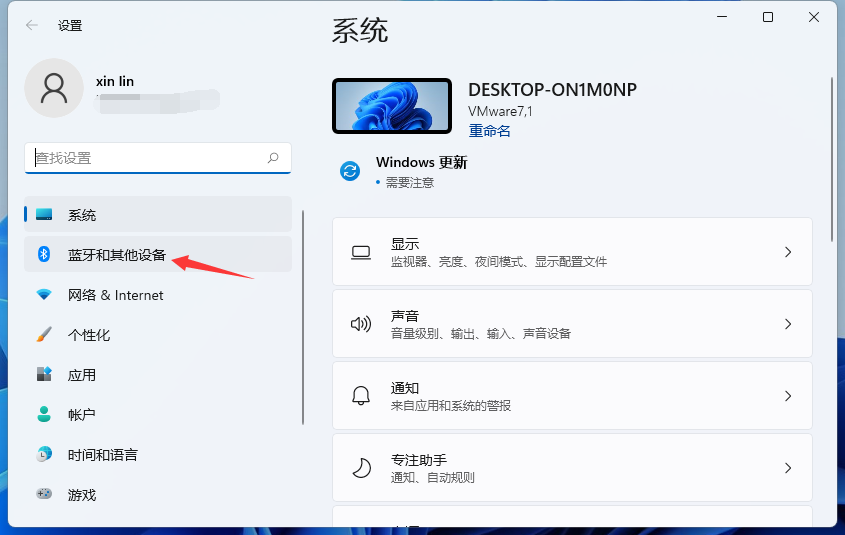
3、然后点击添加打印机在左侧找到打印机和扫描仪选项,并点击右边的添加打印机和扫描仪。

4、添加后出现我想要的打印机不在列表中的字样,然后我们点击手动添加。

5、点击完之后输入打印机的名字,或者按照照片上的其他方法进行添加。

总结:以上就是win11连接打印机的具体步骤,有需要的小伙伴可以参照来执行。
 有用
12
有用
12


 小白系统
小白系统


 1000
1000 1000
1000 1000
1000 1000
1000 1000
1000 1000
1000 1000
1000 1000
1000 1000
1000 0
0猜您喜欢
- win11系统设置默认浏览器的具体方法是..2022/11/15
- win11下载路径设置步骤2022/10/09
- win11电脑休眠怎么设置2022/11/07
- win11 msdn下载安装的详细教程..2022/02/11
- Win11如何调整屏幕亮度2023/12/22
- iso安装win11需要激活吗-小白装机教程..2022/02/23
相关推荐
- win11安装后声卡无法驱动怎么办..2021/08/18
- Win11电脑怎么截屏按哪个键?全方位截图..2024/10/12
- 怎么制作u盘启动盘来安装win11..2022/05/18
- 如何去除win11左下角的文字2022/12/01
- 12月份升级win11怎么样分享2022/10/20
- win11页面跳动怎么办2023/01/30




















 关注微信公众号
关注微信公众号





